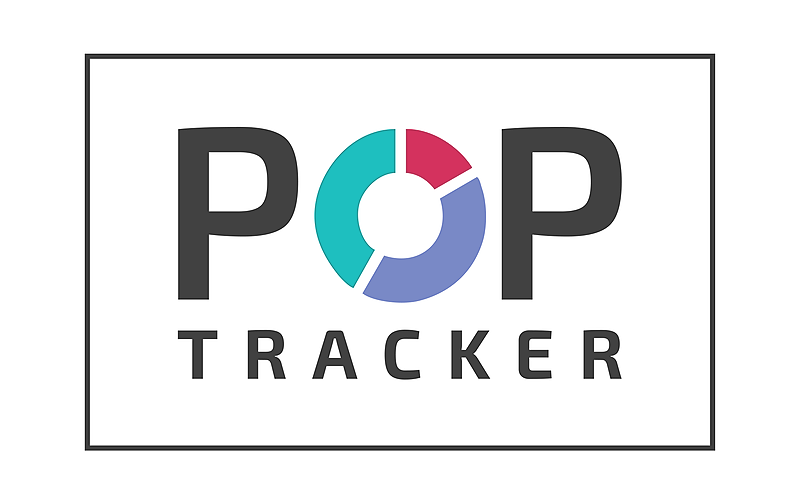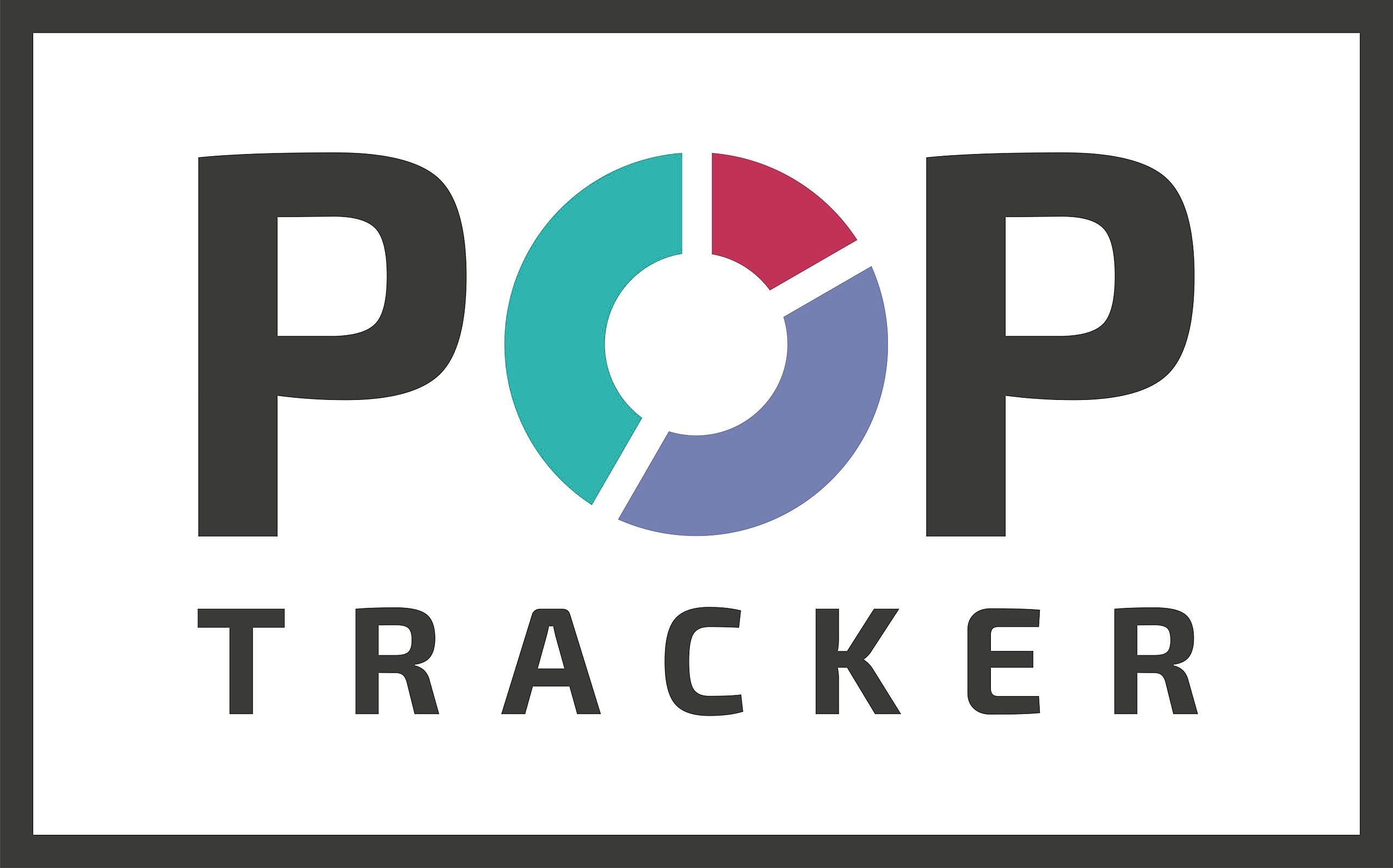1. Cuando inicie sesión en el sistema, verá primero la página de inicio.
2. Desplácese hacia abajo más allá del calendario y verá una lista de todos los anunciantes disponibles. Haga clic en el signo + junto al anunciante en el que está trabajando para ver las campañas actuales.
3. Identifique la campaña a la que está subiendo y haga clic en el Nombre de La Campaña o en Abre Campaña para ver los detalles de la campaña.
4. Identifique la Unidad que está buscando. En la columna de la derecha, haga clic en Agregar Imágenes y Fechas.
5. Aparecerá una pantalla emergente que le permitirá cargar imágenes, la fecha de instalación del proveedor y la fecha de eliminación. Puede agregar una o varias imágenes a cada columna. ¿No está seguro de cómo obtener una imagen de un informe? Puede descargar el informe, usar capturas de pantalla o simplemente imprimir el informe y tomar una foto con su teléfono.
El sistema mostrará automáticamente diferentes encabezados de columna para unidades estáticas y digitales.
Unidades estáticas: creatividad, instalación, glamour, primer plano, enfoque y encuesta.
Unidades digitales: creatividad, pantalla, declaración jurada, informe de reproducción mensual e informe de reproducción final.
Puede arrastrar y soltar imágenes en una columna o hacer clic en el botón debajo de la columna (Cargar desde la computadora) para abrir un cuadro de búsqueda y seleccionar una imagen en su computadora. Una vez seleccionado, verá una miniatura de la imagen en la columna.
Agrega una fecha de instalación o una fecha de eliminación.
6. Cuando haya cargado todas las imágenes y fechas que necesita, seleccione Guardar y Cerrar.